现如今,Win10系统已成为最受欢迎的操作系统之一,但是很多人在安装Win10系统时都遇到了各种问题。本文将为大家提供一份详细的教程,教您如何使用优盘来启动安装Win10系统,方便快捷地完成系统安装。
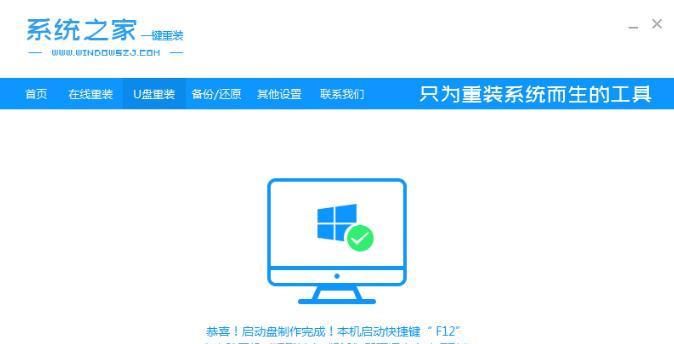
1.准备工作:
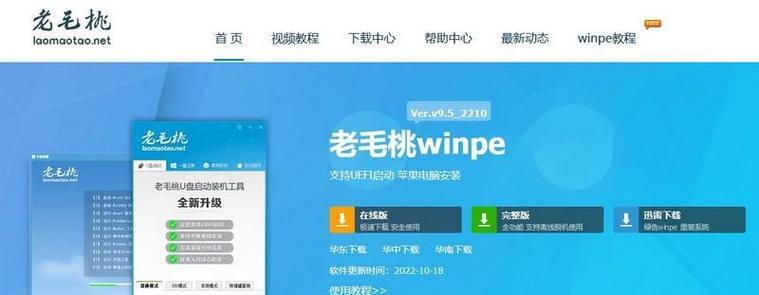
在开始制作启动盘之前,您需要准备一台可用的计算机、一个至少16GB容量的优盘以及Win10系统的镜像文件。确保您的计算机能够正常联网,以便下载所需的工具和文件。
2.下载并安装制作工具:
您需要下载一个制作启动盘的工具,如Rufus。打开Rufus官方网站,下载并安装该软件。安装完成后,打开Rufus。
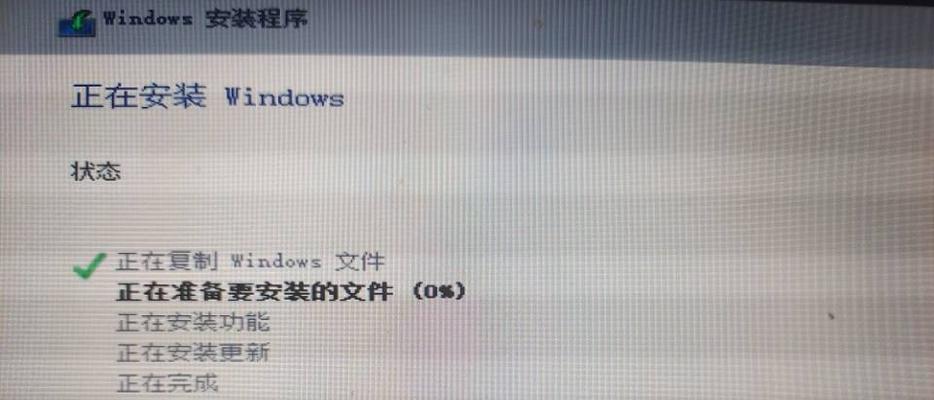
3.选择优盘及Win10镜像文件:
将优盘插入计算机,并在Rufus中选择该优盘作为目标设备。接着,点击“选择”按钮,在弹出窗口中找到并选择您下载好的Win10系统镜像文件。
4.配置启动盘:
在Rufus中,您可以配置一些启动盘相关的选项。例如,您可以选择分区方案、文件系统和启动方式等。对于大部分情况,使用默认选项即可。
5.开始制作启动盘:
在配置完成后,点击“开始”按钮来开始制作启动盘。请注意,这个过程可能需要一些时间,取决于您的电脑性能和优盘速度。
6.设置计算机启动顺序:
当制作启动盘完成后,您需要将计算机的启动顺序设置为从优盘启动。进入计算机的BIOS设置界面,在“启动顺序”选项中将优盘排在第一位。
7.重启并进入优盘启动界面:
保存设置并重启计算机。此时,您将会看到一个类似于“按任意键启动”或者“按F12进入启动菜单”的提示。按照提示按下相应的键,进入优盘启动界面。
8.开始Win10系统安装:
在优盘启动界面,选择“安装Win10”选项,并按照屏幕上的指示进行操作。您需要选择安装语言、键盘布局以及接受许可协议等。
9.硬盘分区和格式化:
接下来,您需要选择安装Win10系统的硬盘,并进行分区和格式化操作。可以选择将整个硬盘作为系统分区,或者创建多个分区以满足个人需求。
10.完成系统安装:
在完成硬盘分区和格式化后,点击“下一步”按钮开始安装Win10系统。系统安装过程可能需要一些时间,请耐心等待。
11.设置个人信息:
安装完成后,系统将要求您设置个人信息,如用户名、密码等。填写完成后,点击“下一步”即可。
12.安装驱动程序和软件:
一旦您成功进入Win10系统桌面,即可开始安装所需的驱动程序和软件。您可以通过官方网站或者驱动管理软件来获取并安装最新的驱动程序。
13.更新系统和设置偏好:
为了保持系统的安全和稳定,您需要及时更新Win10系统。同时,您还可以根据个人偏好来设置系统的外观、声音和其他选项。
14.防病毒和数据备份:
为了确保系统的安全性,建议您安装一个可靠的杀毒软件,并定期进行病毒扫描。此外,定期备份重要的个人数据也是非常重要的。
15.享受Win10系统:
经过以上的步骤,您已成功地使用优盘启动安装了Win10系统。现在,您可以尽情享受Win10带来的新功能和优化体验了!
通过本文的详细教程,您已经学会了如何使用优盘启动安装Win10系统。无论是在新购买的计算机上安装系统,还是在旧计算机上升级系统,这个方法都非常方便快捷。遵循以上步骤,您可以轻松地完成Win10系统的安装,并享受到新系统带来的便利和优势。







